Android es una plataforma de alto consumo, tanto en lo que respecta a datos como a memoria. Pero los usuarios de Android pueden ralentizar fácilmente este consumo siguiendo varios pasos. Hoy, vamos a tener en cuenta el uso de datos y lo ayudaremos a reducir el uso de datos en dispositivos Android.
Los servicios de datos basados en operadores son extremadamente costosos en estos días, y no todos pueden pagar tanto (puede tomarme como ejemplo), y el consumo de datos sin un plan de datos es definitivamente un verdadero dolor. Alternativamente, siempre podemos usar servicios de banda ancha o WiFi para reducir significativamente la cantidad de uso de datos.
Este ahorro se puede hacer fácilmente siguiendo algunos pasos, pero muy efectivos. No importa en qué teléfono inteligente o tableta Android, o versión de Android esté operando. Comencemos por seguir los consejos.
Las 5 mejores formas de reducir el uso de datos en Android
1. Restringir los datos en segundo plano
Este es el primer paso que debe seguir en su Android: restringir cualquier dato que se use en segundo plano. Los datos de fondo son los primeros en la lista de resultados y la principal causa del alto uso de datos. Estos son los datos que se utilizan cuando las aplicaciones, los juegos o los servicios del sistema tienden a consumir sus datos incluso cuando no los está utilizando. Esto incluye sincronización de correo electrónico, widgets, aplicaciones de actualización de feeds como Facebook, Twitter, etc.
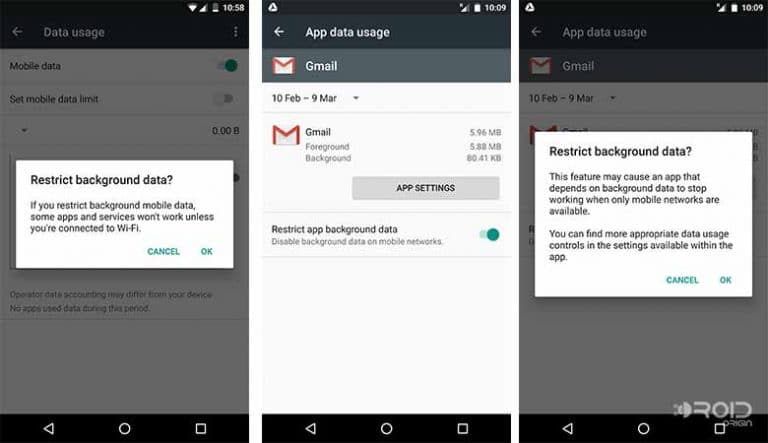
Incluso podría tener la idea errónea de que los datos no se sincronizarán para siempre en segundo plano; no, esto solo deshabilitará el uso de datos basados en el operador. Sin embargo, el uso de WiFi seguirá funcionando. Ahora, hay dos formas de restringir los datos de fondo. Primero, deshabilitándolo por completo o deshabilitando los datos en segundo plano para aplicaciones individuales.
Para desactivarlo completamente, vaya a Configuraciones > Uso de datos. Toque el botón de menú de desbordamiento de 3 puntos en la parte superior derecha y seleccione Restringir los datos en segundo plano. Para aplicaciones individuales, vaya a Configuraciones > Aplicaciones, toque la aplicación deseada y vaya a Uso de datos. Ahora habilita Restringir los datos en segundo plano.
Además, observe las aplicaciones que demandan muchos datos
A veces, no es su teléfono, sino una aplicación de terceros la culpable. Si no desea deshabilitar los datos generales, puede identificar las aplicaciones que consumen más del lote y eliminarlas. Si por alguna razón, la aplicación es un requisito, puede restringir fácilmente sus datos de fondo siguiendo los pasos indicados en la sección anterior.
Simplemente, ve a Configuraciones > Uso de datos. Desplácese hacia abajo y observe atentamente el consumo de datos que realiza cada aplicación.
2. Utilice contenido sin conexión con más frecuencia
Todos tenemos la fantasía de Android y sus funciones. Y la forma en que puede transmitir fácilmente contenido en línea como música y videos, y también otras utilidades como mapas. La transmisión de contenido en línea o el uso de herramientas de navegación como Google Maps podría aumentar su uso de datos.
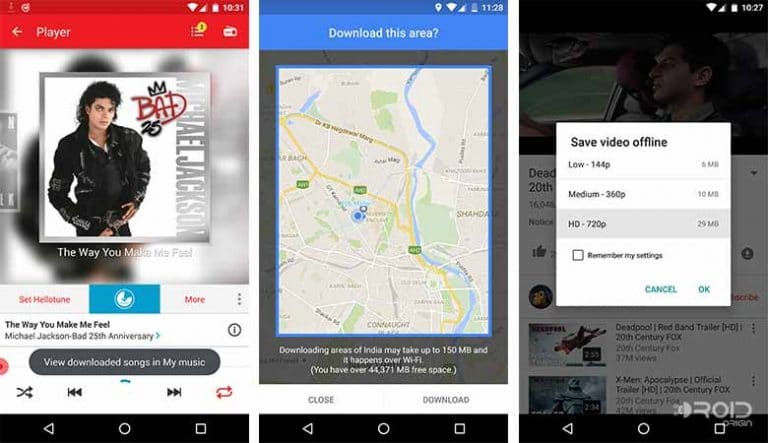
Entonces, de ahora en adelante, si le gusta una canción o un video, no continúe transmitiéndolo en línea de vez en cuando. En su lugar, use una opción para que esté disponible para uso sin conexión, o simplemente descárguelo permanentemente a su PC y transfiéralo.
De la misma manera, también puede guardar mapas sin conexión, para que no le generen muchos datos. Google Maps ahora ofrece guardar mapas y rutas de navegación para uso sin conexión. Del mismo modo, también puede utilizar Google Docs para guardar sus documentos sin conexión, lo que en última instancia contribuye al ahorro de datos.
3. Deshabilite la actualización automática para aplicaciones
Es bueno automatizar cosas en un dispositivo Android, pero también podría provocar algunos efectos secundarios. Como en nuestro caso, la actualización automática de aplicaciones podría absorber una gran cantidad de datos, sin siquiera notificar al usuario. Desactivar este servicio podría ahorrar una gran cantidad de datos cada mes.
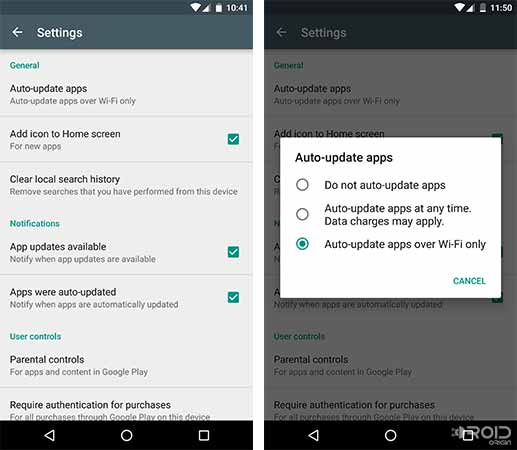
Solo ve a Tienda de juegos > Configuraciones y toca Aplicaciones de actualización automática. Puede deshabilitar la actualización automática o solo la actualización automática a través de WiFi. Si tiene una aplicación que esencialmente requiere actualización, siempre puede hacerlo manualmente.
4. Comprimir páginas en Chrome
Al igual que yo, hay usuarios que confían en el navegador Chrome por su eficiencia y sincronización general entre múltiples servicios. El navegador también ofrece una opción conocida como Ahorro de datos. Esta opción reducirá el tamaño de carga de la página comprimiéndola y también realizará el almacenamiento en caché para guardar datos en cada carga. Data Saver puede ralentizar el proceso de carga unos segundos, puede ser. Pero tener paciencia durante unos segundos le ahorrará algunos datos adicionales en última instancia.
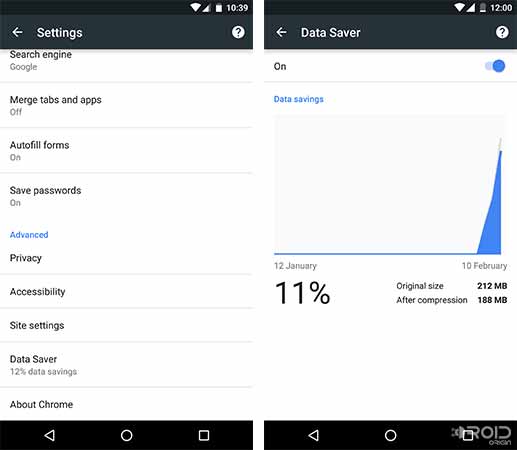
Para habilitar esta función, abra Cromo, toque el menú de desbordamiento de 3 puntos en la parte superior derecha y seleccione Configuraciones. Desplácese hacia abajo hasta que vea Ahorro de datos bajo la Avanzado sección. Tócalo y habilítalo. Habilitar el ahorro de datos redujo mi uso de 212 MB a 188 MB, ahorrando un total de 24 MB en solo dos días.
5. Utilice un navegador ligero
Si no se siente adicto a Chrome, es posible que desee probar algunos navegadores ligeros.
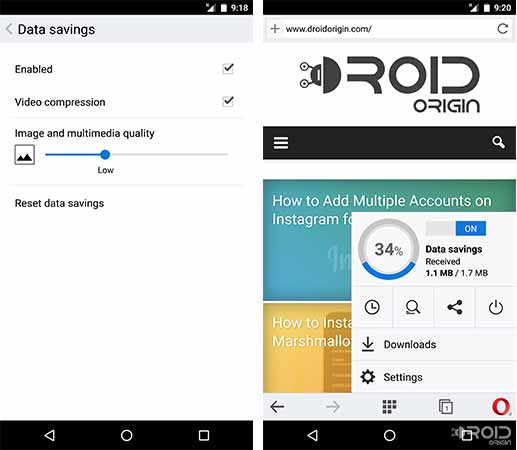
Una de esas alternativas es Opera para Android. No solo ofrece comprimir páginas web, sino que también admite la compresión de video, por lo que ahora, si va a transmitir video, su calidad se reducirá y se ajustará en consecuencia. También puede personalizar la configuración para configurar la calidad de la imagen. Para habilitarlo, abra el navegador Opera para Android y vaya a Configuraciones > Ahorro de datos.
Eso era todo lo que teníamos bajo la manga. Si tiene algo que podría agregarse a la lista, siempre puede comentar a continuación y hacérnoslo saber. Espere hasta que volvamos con algunos consejos y trucos más para sus teléfonos inteligentes y tabletas Android.
